Para comenzar la captura de cotizaciones, debe:
1.- Ir a Área comercial - Cotización.
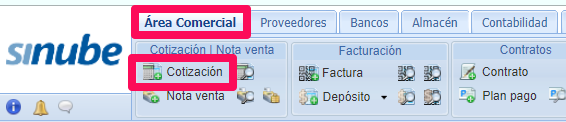
2.- Lo primero que debe hacer es seleccionar al cliente, presione el botón de 3 puntos, para poder seleccionarlo del menú.

Puede editar algún dato del cliente, si así lo requiere haga clic en el icono de la hoja con lápiz.

En caso de que el cliente aún no exista en el catálogo, oprima el icono con la hoja en blanco para capturar los datos, de esta forma se incluirá tanto en la cotización como en el catálogo.

3.- Una vez que ya se cuenta con el cliente, indique los datos referentes a la cotización, como Método y Forma de pago, Uso CFDI y Lista de precios.

4.- Lo siguiente es indicar los productos, presione el botón Agregar productos y seleccione los registros necesarios. Puede filtrar el producto para encontrarlo rápidamente.
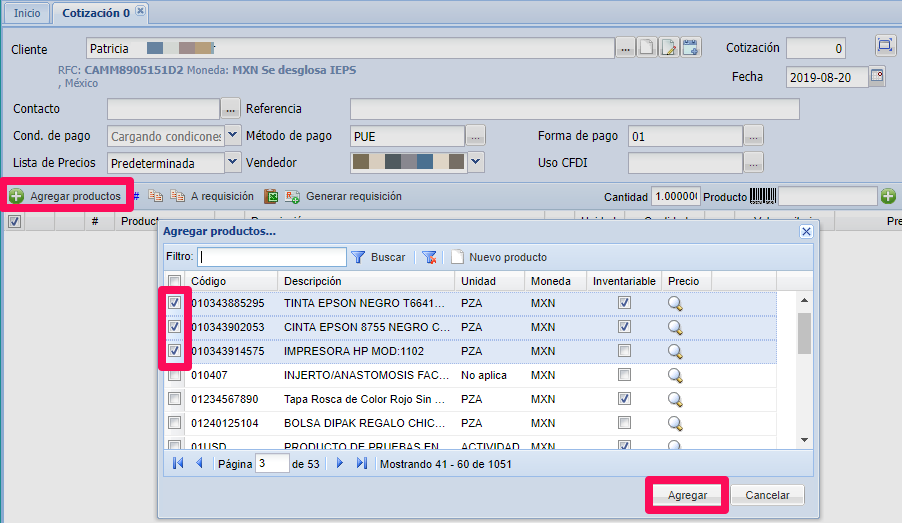
En caso de que el producto aún no exista en el catálogo, oprima el icono con la hoja en blanco para capturar los datos, de esta forma se incluirá tanto en la cotización como en el catálogo.
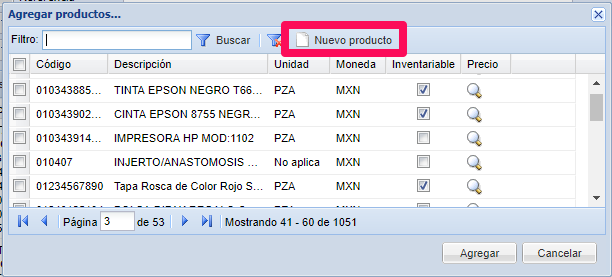
5.- Para editar alguno de los datos como Descripción, Cantidad, Valor unitario/Precio, Descuento, haga doble clic sobre el renglón del producto y capture.
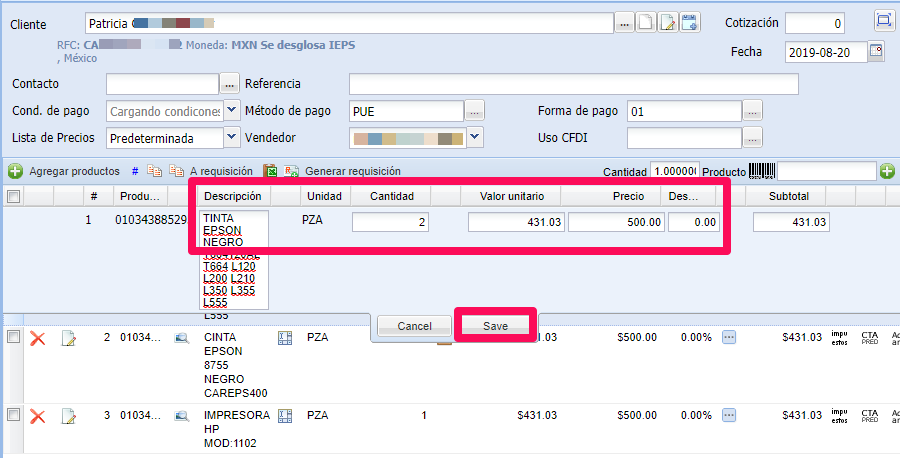
Del lado derecho, podrá ver el desglose de la cotización.
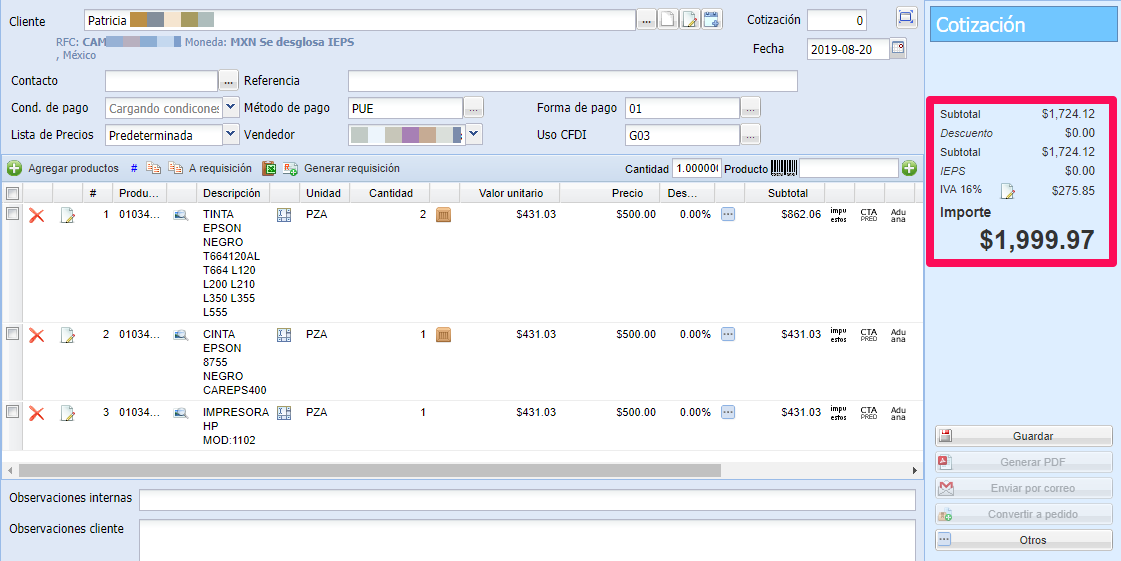
Puede incluir alguna observación si lo requiere.
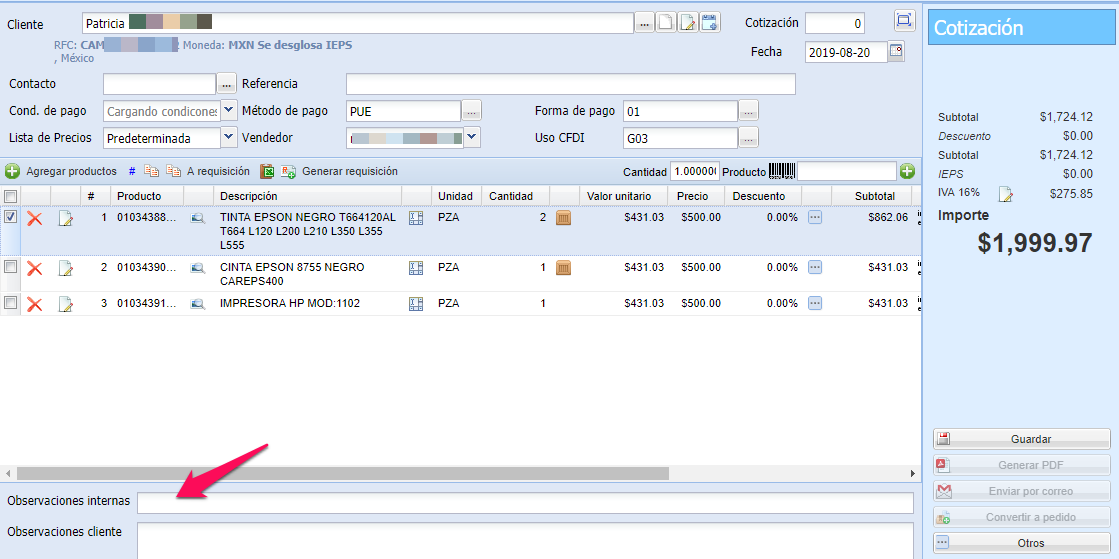
6.- Ya que se haya verificado que todos los datos son correctos, oprima Guardar.
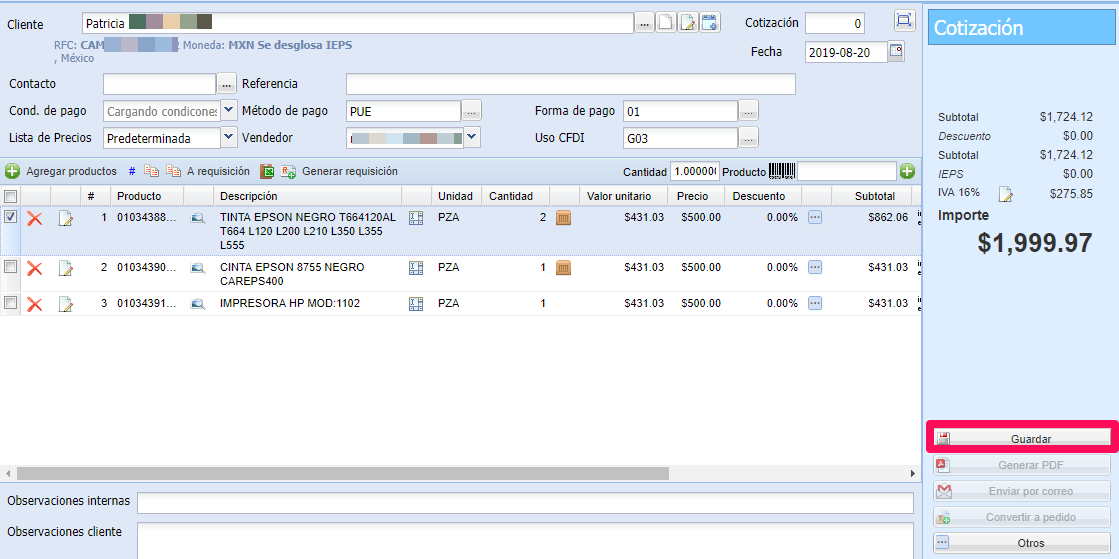
Puede generar el PDF.
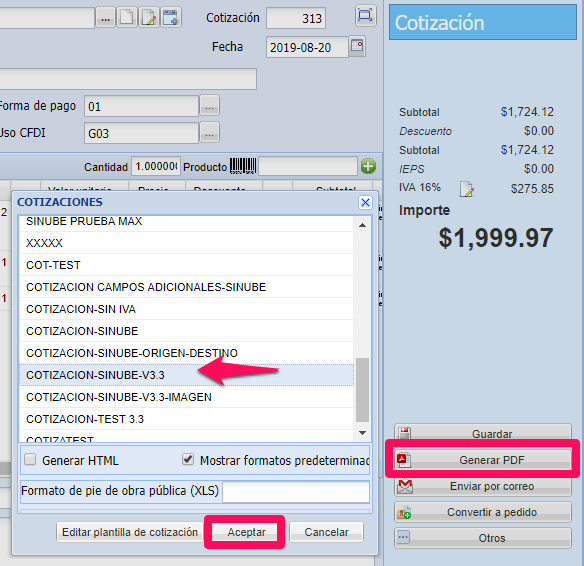
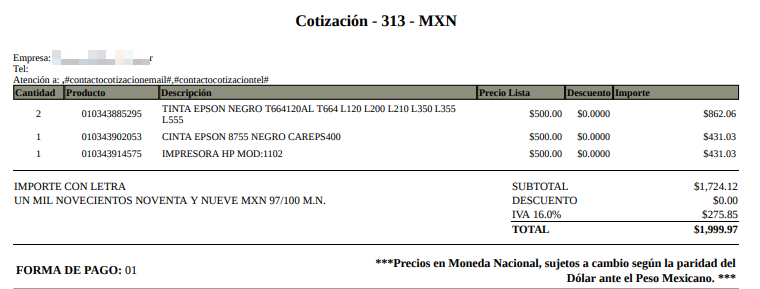
7.- Para enviar la cotización. Presione Enviar por correo y seleccione el formato para el PDF.
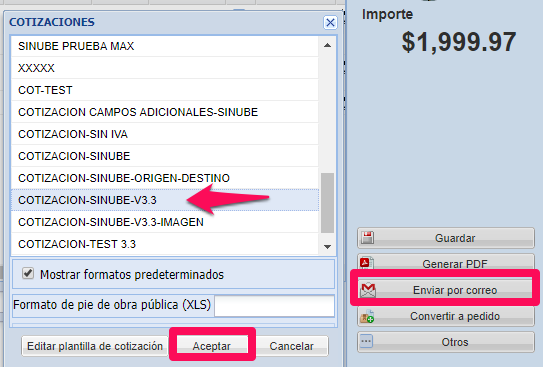
Enseguida, verá la ventana para el envío. La dirección del cliente y el archivo adjunto aparecerán automáticamente. Puede agregar otra dirección y texto.
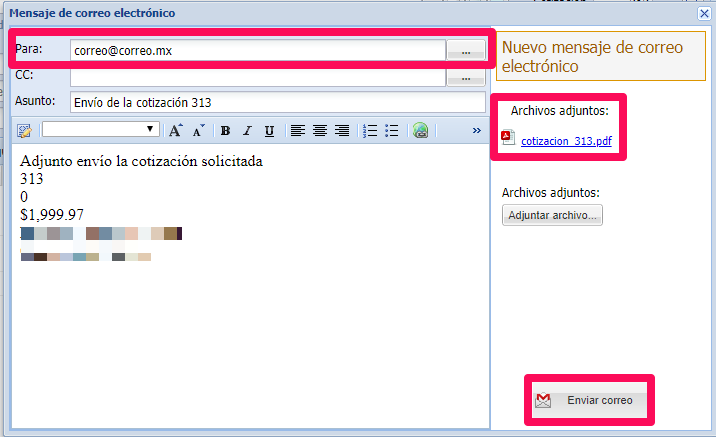
Si en el futuro, cotizará los mismos productos, puede duplicar esta misma cotización. Oprima Otros y utilice la opción Duplicar.
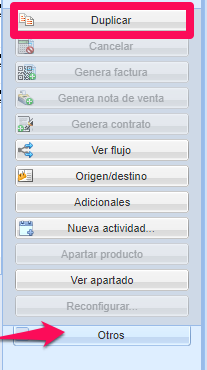
Indique si el cliente será el mismo y, la nueva cotización se generará automáticamente.
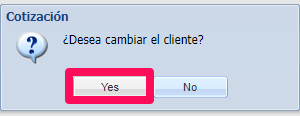
8.- Para consultar las cotizaciones, debe ir a Área comercial - Consulta de cotizaciones y pedidos.

9.- Puede usar uno de los 3 filtros disponibles, por Cliente, por Folio, o por Fecha (Mes, Semana o Día) y haga clic en Buscar. Podrá ver el cliente, la fecha y el importe entre otros datos.
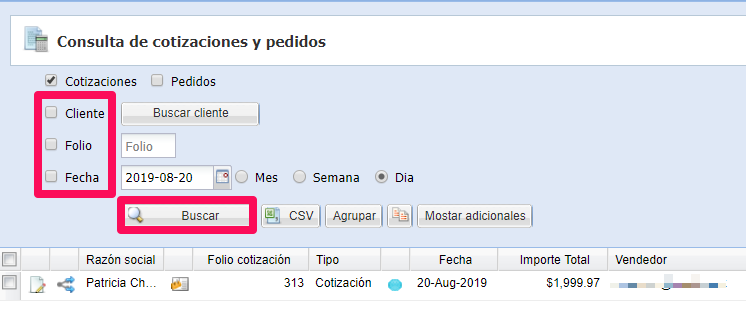
También puede consultar Pedido.

Comentarios
1 comentario
Algo bien
Inicie sesión para dejar un comentario.